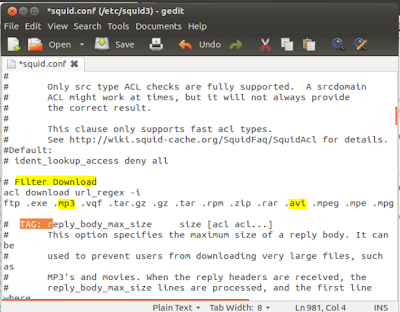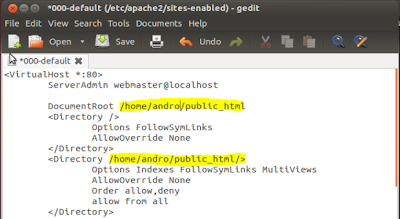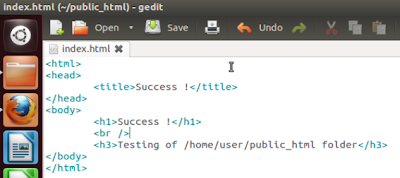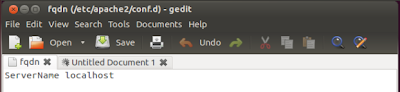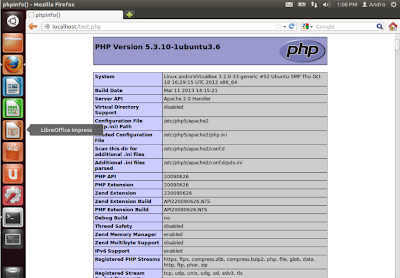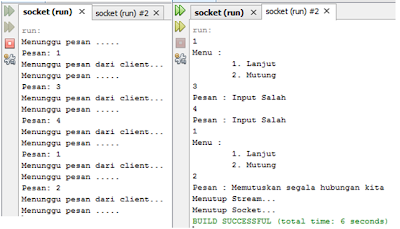1.
DHCP Client
akan mencoba untuk mendapatkan “penyewaan” alamat IP dari sebuah DHCP server
dalam proses empat langkah berikut:
DHCPDISCOVER: DHCP client akan menyebarkan request secara broadcast untuk
mencari DHCP Server yang aktif.
DHCPOFFER: Setelah DHCP Server mendengar broadcast dari DHCP Client, DHCP
server kemudian menawarkan sebuah alamat kepada DHCP client.
DHCPREQUEST: Client meminta DCHP server untuk menyewakan alamat IP dari
salah satu alamat yang tersedia dalam DHCP Pool pada DHCP Server yang
bersangkutan.
DHCPACK: DHCP server akan merespons permintaan dari klien dengan
mengirimkan paket acknowledgment. Kemudian, DHCP Server akan menetapkan sebuah
alamat (dan konfigurasi TCP/IP lainnya) kepada klien, dan memperbarui basis
data database miliknya. Klien selanjutnya akan memulai proses binding dengan
tumpukan protokol TCP/IP dan karena telah memiliki alamat IP, klien pun dapat
memulai komunikasi jaringan.
Untuk lebih jelasnya dapat dilihat pada gambar berikut:

Empat tahap di atas hanya berlaku bagi klien yang belum memiliki alamat.
Untuk klien yang sebelumnya pernah meminta alamat kepada DHCP server yang sama,
hanya tahap 3 dan tahap 4 yang dilakukan, yakni tahap pembaruan alamat (address
renewal), yang jelas lebih cepat prosesnya.
Berbeda dengan sistem DNS yang terdistribusi, DHCP bersifat stand-alone,
sehingga jika dalam sebuah jaringan terdapat beberapa DHCP server, basis data
alamat IP dalam sebuah DHCP Server tidak akan direplikasi ke DHCP server
lainnya. Hal ini dapat menjadi masalah jika konfigurasi antara dua DHCP server
tersebut berbenturan, karena protokol IP tidak mengizinkan dua host memiliki
alamat yang sama.
Selain dapat menyediakan alamat dinamis kepada klien, DHCP Server juga
dapat menetapkan sebuah alamat statik kepada klien, sehingga alamat klien akan
tetap dari waktu ke waktu.
Catatan: DHCP server harus memiliki alamat IP yang
statis.